简介:BIOS是计算机启动和硬件初始化的关键部分,显卡BIOS存储了显卡设置和驱动程序。本工具包合集专为Windows用户设计,包含修改和升级显卡BIOS所需资源。介绍显卡BIOS的修改方法,包括超频设置、兼容性修复、功能解锁和固件更新。还包括各种BIOS编辑、刷新、备份和辅助工具,指导用户在进行BIOS操作前应了解的风险和准备工作。 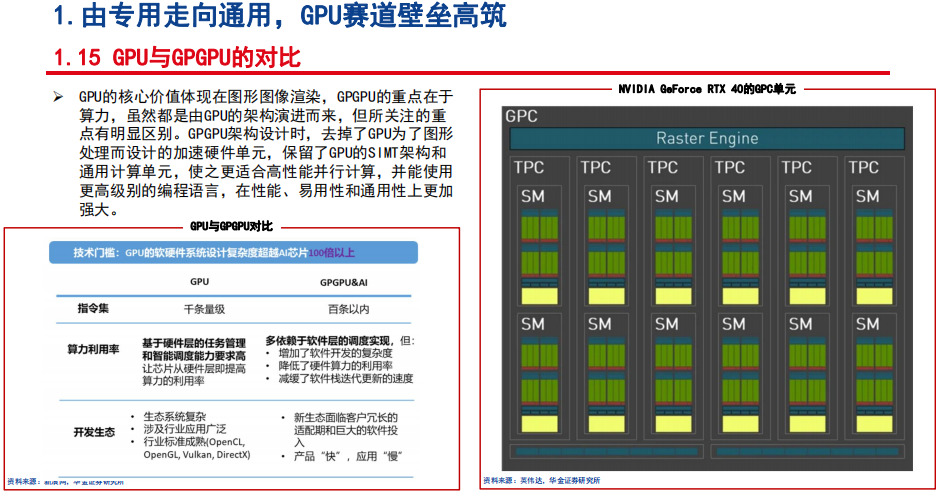
1. BIOS基础介绍
在计算机硬件系统中,BIOS(基本输入输出系统)是启动计算机所不可或缺的重要组件。它位于计算机主板上的一块ROM芯片中,负责计算机启动时硬件的初始化,并加载操作系统。BIOS也称为固件,它是系统硬件和软件之间通信的桥梁,确保了硬件设备能与操作系统进行有效交互。
BIOS与硬件的交互
BIOS的基本职责之一是执行硬件的自检(POST,Power-On Self-Test)程序,这一步骤确保所有关键组件如CPU、内存、硬盘等正常工作。BIOS还能控制外部设备如键盘、鼠标、显示器等,允许用户通过特定的键位组合与计算机交互,进行硬件设置等操作。
BIOS的分类
不同的主板厂商可能使用不同版本的BIOS,常见的有AMI、Award和Phoenix等。这些版本之间存在着功能上的细微差别,但大体功能类似,都提供了必要的硬件配置和故障排除工具。随着技术的发展,BIOS也在逐渐被更为先进和功能丰富的UEFI(统一的可扩展固件接口)所取代,但其核心角色和功能依然保持一致。了解BIOS的基本概念和功能是进行后续硬件调整和优化的第一步。
2. 显卡BIOS的作用与修改目的
2.1 显卡BIOS的核心功能
显卡BIOS(基本输入输出系统)是显卡固件的一部分,它在系统启动时初始化显卡硬件,并提供基本的输入输出功能。显卡BIOS的主要作用包括显卡启动与初始化、性能参数管理、硬件监控以及提供硬件升级的能力。
2.1.1 显卡启动与初始化过程中的角色
在计算机启动过程中,系统BIOS会首先运行,然后它会查找并初始化各种硬件设备,包括显卡。显卡BIOS在这个过程中承担着重要的角色,它负责初始化显卡的GPU核心、显存、视频输出接口等硬件组件,并加载显卡驱动程序所需的初始配置。这一系列操作确保了显卡能够被操作系统识别并正确地加载相应的驱动程序。
在初始化阶段,显卡BIOS会通过一系列的自检(POST,Power-On Self Test)来检测硬件是否正常工作。如果显卡有故障,BIOS通常会在屏幕上显示特定的错误代码,便于用户或维修人员诊断问题。
2.1.2 显卡性能参数与信息的管理
显卡BIOS还负责管理显卡的各种性能参数。这些参数包括内存频率、核心频率、电压设置、风扇转速控制等。用户通常可以在显卡驱动程序提供的软件界面中查看和修改这些参数,但实质上这些参数的调整还是通过修改BIOS来实现的。
除了硬件的管理,显卡BIOS还包含了显卡的硬件信息,如显卡型号、显存大小、BIOS版本等。这些信息对于驱动程序的正确安装和操作系统的识别至关重要。
2.2 显卡BIOS修改的动机和目的
显卡BIOS的修改是一种高级的技术操作,通常需要用户具备一定的硬件知识和风险承受能力。尽管如此,许多用户仍然选择修改显卡BIOS,主要是为了以下几个目的。
2.2.1 提升显卡性能和稳定性
修改显卡BIOS能够实现超频,通过增加GPU核心频率和显存频率,使显卡运行在比出厂设定更高的时钟频率,从而提升整体性能。同时,用户也可以对显卡进行降频操作,以降低功耗和产生更少的热量,提高显卡的稳定性。
此外,通过修改BIOS,用户还可以调整诸如电压、风扇转速控制等参数,以达到最佳的温度和噪音平衡,从而提供一个更加稳定的工作环境。
2.2.2 解决兼容性问题和故障排除
有时候,显卡在特定系统或特定软件中可能会出现兼容性问题,例如,系统无法正确识别显卡、驱动安装失败或者显卡工作不正常等。通过修改显卡BIOS,用户可以尝试解决这些问题。例如,更改BIOS中的序列号或者硬件ID,使得系统能够兼容特定的显卡。
另外,当显卡出现故障时,用户可以通过修改BIOS中的设置来排查问题所在,比如在安全模式下启动显卡,以排除GPU核心故障的可能性。
在下一章中,我们将探讨显卡BIOS修改的具体方法和步骤,以及修改前需要准备的必要条件。
3. 显卡BIOS的修改方法与步骤
显卡BIOS的修改是一个相对高级的过程,对于想要进一步自定义显卡性能和解决特定问题的用户来说,了解如何修改显卡BIOS非常重要。在本章中,我们将探讨显卡BIOS修改前的必要条件、使用BIOS编辑工具进行修改的具体步骤和操作流程。
3.1 显卡BIOS修改前的必要条件
在尝试修改显卡BIOS之前,需要确保满足一些基本条件,以确保整个过程安全且能够顺利完成。
3.1.1 获取显卡BIOS文件
首先,你需要获取到你的显卡对应的BIOS文件。通常情况下,显卡制造商网站上会提供最新的BIOS更新文件。此外,也可以使用一些第三方工具从显卡中提取当前的BIOS版本。以下是一个使用 nvflash 工具从NVIDIA显卡中提取BIOS的例子:
nvflash -b backup.rom
在上述代码中, -b 参数用于指定备份文件的名称,这样 nvflash 工具就会将当前显卡的BIOS备份到指定的文件中。
3.1.2 确认显卡芯片型号和版本
在修改BIOS之前,你应该确认显卡的芯片型号和当前的BIOS版本。这一步骤可以通过显卡控制面板或系统信息工具来完成。例如,在Windows中,可以使用GPU-Z这样的工具来查看显卡的详细信息。
通过了解显卡的芯片型号,可以确保下载或创建的BIOS文件与你的硬件兼容。同时,了解当前版本号可以帮助你判断是否有必要进行更新。
3.2 使用BIOS编辑工具进行修改
成功获取BIOS文件和确认显卡信息后,你可以使用BIOS编辑工具对BIOS进行修改。接下来的章节将介绍编辑工具的功能和具体的修改流程。
3.2.1 BIOS编辑工具的功能介绍
显卡BIOS编辑工具如NiBiTor、ATIFlash等,能够对显卡的BIOS进行读取、保存、编辑和写入等操作。这些工具不仅提供了友好的用户界面,还允许用户对BIOS的多个参数进行修改。例如,可以调整风扇速度、电压等,从而在一定程度上优化显卡的性能。
3.2.2 BIOS修改的具体操作流程
以下是一个使用NiBiTor编辑工具修改BIOS参数的基本步骤:
- 打开NiBiTor工具,并加载你的显卡BIOS文件。
- 在工具中找到你需要修改的参数。例如,调整
Core Voltage(核心电压)和Fan Speed(风扇速度)。 - 修改参数值,并保存修改后的BIOS文件。确保备份原始BIOS文件,以便在出现问题时能够恢复。
// 示例代码块,展示如何使用NiBiTor进行参数修改
// 以下代码并非真实代码,仅作为示例说明
NiBiTor.exe -load biosfile.rom
NiBiTor.exe -setvoltage 1.125
NiBiTor.exe -setfanspeed 75
NiBiTor.exe -save modifiedbios.rom
在执行上述修改步骤后,你需要将修改后的BIOS文件写入显卡。这个过程不可逆且具有一定风险,因此务必要在完全理解操作步骤和可能出现的风险后,再进行实际操作。
注意: 在使用NiBiTor等编辑工具时,务必要遵循软件的指导,正确设置每个参数。错误的参数配置可能导致显卡损坏或无法启动。
以上内容介绍了显卡BIOS修改前的必要条件和使用BIOS编辑工具进行修改的具体步骤。在进行BIOS修改时,用户需要格外小心,因为不当操作可能会对硬件造成不可逆的损害。务必遵循厂商提供的指导和建议,确保整个过程的安全性和稳定性。在下一章节中,我们将探讨BIOS升级的好处与可能的风险,以及如何安全地进行升级和防范潜在问题。
4. BIOS升级的好处与风险分析
4.1 BIOS升级带来的优势
4.1.1 性能提升和新功能支持
BIOS升级不仅能够解决已知的硬件缺陷,还经常带来性能上的提升。这是因为新版的BIOS可能包含对最新硬件和操作系统支持的优化代码,例如:
- 新CPU支持 :BIOS更新可能增加了对新处理器的支持,使得旧主板能够兼容新一代CPU。
- 性能调整 :通过优化系统时钟频率、内存时序等参数,达到提升整体系统性能的目的。
- 节能功能 :改进的电源管理策略可以有效降低能耗,延长电池寿命。
代码块示例:
# BIOS升级的命令通常在系统中使用
flashrom -p internal -w newbios.rom
参数说明: - -p internal :选择内建的ROM读写接口。 - -w :指定要写入的ROM文件。 - newbios.rom :是用户下载的、需要被写入到BIOS芯片中的文件。
4.1.2 安全性增强和故障修复
安全性是BIOS升级的另一个重要方面。现代BIOS升级通常包含最新的安全补丁,以防止各种安全漏洞,如:
- 漏洞修复 :修复可能被病毒、恶意软件利用的安全漏洞。
- 安全启动 :支持安全启动功能,确保系统在未受破坏的情况下启动。
- 固件更新 :可能包含对硬件固件的更新,用于修复某些硬件故障。
代码块示例:
# 使用命令行工具验证BIOS文件的校验和
sha256sum newbios.rom
逻辑分析: 通过执行 sha256sum 命令可以确保 newbios.rom 文件在下载和传输过程中未损坏,并且是经过制造商认证的版本。
4.2 BIOS升级的风险与防范
4.2.1 升级失败的后果
尽管BIOS升级带来了诸多好处,但是升级过程中的任何失误都可能导致严重的后果。一些可能的风险包括:
- 系统无法启动 :不完整的BIOS更新可能导致主板无法正常启动,这是因为BIOS芯片中的数据被破坏。
- 功能丢失 :一些特定功能可能因为BIOS更新而失效,特别是当新版本的BIOS不完全兼容旧硬件配置时。
- 数据丢失 :升级过程中断可能导致BIOS文件损坏,从而导致硬件无法识别存储设备。
Mermaid流程图示例:
graph TD
A[开始BIOS升级] --> B[下载BIOS文件]
B --> C[确认文件完整性]
C --> D[开始刷写BIOS]
D --> E{升级是否成功}
E -->|是| F[系统重启,完成升级]
E -->|否| G[进入恢复模式]
G --> H[尝试恢复或重新刷写]
4.2.2 风险防范措施和解决策略
为避免上述风险,需要采取以下措施:
- 备份当前BIOS :在升级之前,使用BIOS内置的备份工具或者第三方工具备份当前的BIOS文件。
- 保证电源稳定 :在刷写过程中避免断电,确保升级过程完整无干扰。
- 阅读指南和文档 :详细了解升级步骤和注意事项,必要时联系制造商客服。
- 做好数据备份 :以防升级失败,应提前备份重要数据和系统镜像。
表格示例:
| 防范措施 | 说明 | |-------|------| | 备份BIOS | 在升级前使用BIOS提供的备份工具或第三方工具对当前BIOS进行备份 | | 稳定电源 | 使用不间断电源(UPS)确保升级过程中不发生断电 | | 阅读指南 | 详细阅读BIOS升级指南和用户手册,了解可能出现的风险 | | 数据备份 | 在升级前对操作系统和重要数据进行备份,以防无法启动系统 |
通过以上措施,可以在很大程度上降低升级失败的风险,即使出现问题也可以快速恢复到更新前的状态。
5. BIOS工具的使用和操作指南
5.1 BIOS编辑工具的使用方法
5.1.1 常见BIOS编辑工具介绍
在尝试对显卡BIOS进行修改前,正确选择和了解BIOS编辑工具是至关重要的。在众多的BIOS编辑工具中,几个比较知名的有ATIWinFlash、NVFlash和MSI Afterburner等。ATIWinFlash是AMD显卡专用的BIOS更新工具,它支持AMD系列显卡的BIOS备份与刷写。NVFlash则是NVIDIA显卡的主要BIOS更新工具,它提供了一个命令行界面用于进行显卡BIOS的更新操作。
MSI Afterburner是一个功能强大的显卡超频工具,尽管它的主要功能不是直接编辑BIOS,但它提供了一些调整显卡参数的高级选项,可以间接影响显卡的性能表现。
5.1.2 工具的操作流程和注意事项
使用BIOS编辑工具进行操作前,务必备份当前的显卡BIOS文件,以防操作失误导致显卡无法启动。以下是使用ATIWinFlash进行AMD显卡BIOS备份和刷写的简要流程:
- 关闭所有与显卡有关的程序,特别是显卡驱动程序。
- 下载并安装最新版本的ATIWinFlash工具。
- 运行ATIWinFlash,选择"Save Current BIOS"选项,保存当前的BIOS文件。
- 获取你想要刷写的新的BIOS文件。
- 在ATIWinFlash中选择"Load BIOS from File"并指向新的BIOS文件。
- 点击"Update BIOS"按钮,工具会自动完成BIOS的更新过程。
操作时需要注意以下事项:
- 确保新BIOS文件与显卡型号兼容。
- 在刷写过程中保持系统稳定,不要断电或重启电脑。
- 备份的BIOS文件应该保存在非系统盘上,以防止数据丢失。
5.2 BIOS刷新与备份工具的使用技巧
5.2.1 刷新和备份流程概述
显卡BIOS的刷新和备份是一个高风险的操作,如果操作不当,可能会导致显卡变砖。因此在进行这些操作之前,需要做好充分的准备,并严格遵循正确的步骤。
刷新BIOS的通用步骤大致如下:
- 确认显卡和新BIOS文件的兼容性。
- 使用BIOS编辑工具,如ATIWinFlash或NVFlash进行BIOS备份。
- 确认备份无误后,使用相同的工具将新BIOS文件刷入显卡。
备份BIOS的步骤则相对简单:
- 使用BIOS编辑工具运行程序。
- 选择备份当前BIOS的选项并指定保存路径。
- 等待备份过程完成,确认文件保存正确。
5.2.2 避免风险的备份和恢复技巧
备份和恢复显卡BIOS是一个防止更新失败后显卡变砖的有效手段。在备份时,以下技巧可以帮助避免风险:
- 确保在纯DOS环境下进行备份与刷新操作,关闭所有可能启动的程序,包括杀毒软件和系统还原。
- 使用质量好的电源和稳定的系统环境进行操作。
- 使用一个空闲的显卡(非被操作的显卡)连接显示器,以保证在操作显卡出错后仍然可以看到屏幕提示。
- 在刷写前,多次检查新BIOS文件是否正确,避免使用损坏或不兼容的BIOS文件。
恢复BIOS时,如果更新失败,可以使用之前备份的BIOS文件进行恢复。大部分BIOS编辑工具都提供了直接从备份文件恢复的功能,只需按照软件提示操作即可。
为了保障显卡的稳定性和安全性,在进行BIOS刷新和备份时,一定要遵循严格的操作流程和技巧。一旦发生问题,快速有效的恢复手段将是你最后的保障。
简介:BIOS是计算机启动和硬件初始化的关键部分,显卡BIOS存储了显卡设置和驱动程序。本工具包合集专为Windows用户设计,包含修改和升级显卡BIOS所需资源。介绍显卡BIOS的修改方法,包括超频设置、兼容性修复、功能解锁和固件更新。还包括各种BIOS编辑、刷新、备份和辅助工具,指导用户在进行BIOS操作前应了解的风险和准备工作。
























 6278
6278

 被折叠的 条评论
为什么被折叠?
被折叠的 条评论
为什么被折叠?








